コマンドラインで物事を成し遂げることについて多くの話があります。 lsであいまいなフラグを使用することについての記事はいくつありますか 、SedとAwkを使用した気の利いた正規表現、およびPerlを使用して大量のテキストを解析する方法は?それはこれが何であるかではありません。
これはtoの取得についてです 完了しました。グラフィカルデスクトップ、Webブラウザー、またはインターネット接続を必要としないツールを使用して、私たちがしなければならないことが実際に追跡され、実行されることを確認します。これを行うために、To Doリストを追跡する4つの方法、プレーンテキストファイル、Todo.txt、TaskWarrior、およびOrg-modeについて説明します。
プレーン(およびシンプル)テキスト
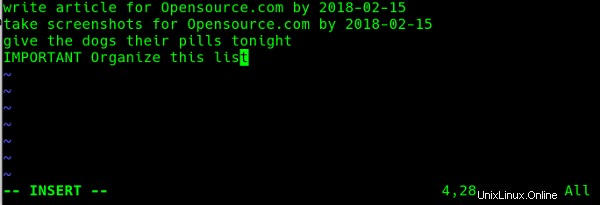
やることリストを管理する最も簡単な方法は、選択したエディターでプレーンテキストファイルを使用することです。空のファイルを開いて、1行に1つずつタスクを追加するだけです。完了したら、その行を削除します。シンプルで効果的で、何を使ってそれを行うかは問題ではありません。ただし、この方法にはいくつかの欠点があります。行を削除してファイルを保存すると、その行は永久に失われます。今週または先週行ったことを報告する必要がある場合、これは問題になる可能性があります。また、単純なファイルを使用することは柔軟性がありますが、非常に簡単に乱雑になる可能性もあります。
Todo.txt:平文のレベルアップ
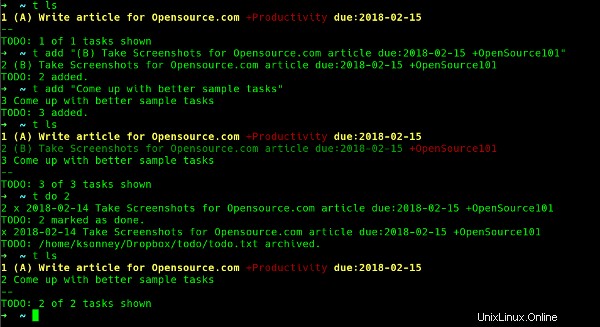
それがTodo.txtファイル形式とアプリケーションにつながります。インストールは簡単です。GitHubから最新リリースをダウンロードして、sudo make installを実行します。 解凍されたアーカイブから。
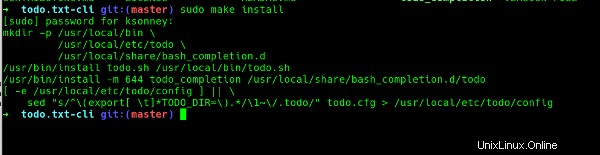
Todo.txtを使用すると、タスクの追加、タスクの一覧表示、および完了のマーク付けを非常に簡単に行うことができます。
todo.sh add "Some Task" | ToDoリストに「SomeTask」を追加 |
todo.sh ls | すべてのタスクを一覧表示 |
todo.sh ls due:2018-02-15 | 2018年2月15日に期限が切れるすべてのタスクを一覧表示 |
todo.sh do 3 | タスク番号3を「完了」としてマークします |
実際のリストはまだプレーンテキストであり、正しい形式に従っている限り、お気に入りのテキストエディタで編集できます。
アプリケーションには非常に堅牢なヘルプも組み込まれています。
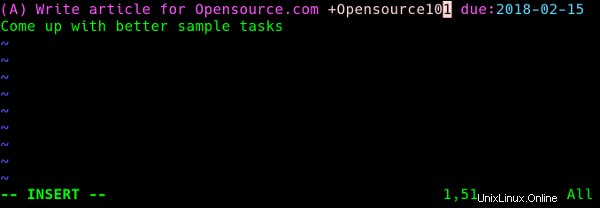
アドオンの豊富な選択肢と、独自のアドオンを作成するための仕様もあります。 Todo.txt形式をサポートするブラウザ拡張機能、モバイルアプリ、デスクトップアプリもあります。
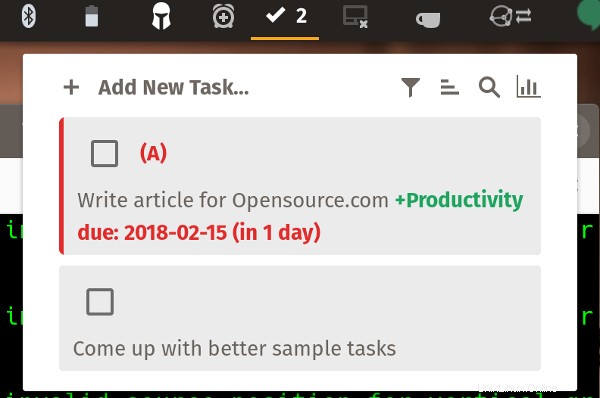
Todo.txtの最大の欠点は、自動または組み込みの同期メカニズムがないことです。ほとんどの(すべてではないにしても)ブラウザ拡張機能とモバイルアプリでは、アプリとデスクトップ上のコピーの間で同期を実行するためにDropboxが必要です。同期機能が組み込まれたものが必要な場合は、...
Taskwarrior:Pythonで料理をしています
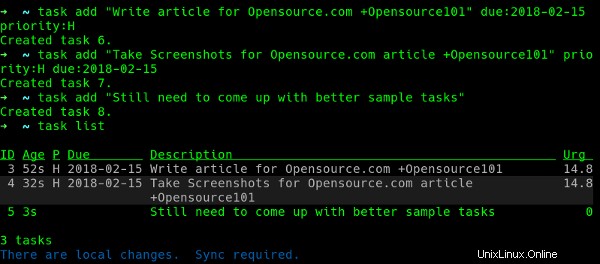
Taskwarriorは、Todo.txtと同じ機能の多くを備えたPythonアプリケーションです。ただし、データはデータベースに保存され、同期機能が組み込まれています。また、次に何が行われるかを追跡し、古いタスクがどれだけ古いかを記録し、今行ったことよりも重要なことを行う場合は警告を表示します。
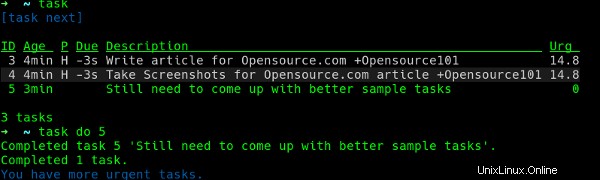
Taskwarriorのインストールは、Pythonのpipを介して、ディストリビューションのパッケージマネージャーを使用して実行できます。 ユーティリティ、またはソースから構築されます。 Todo.txtのようなコマンドで、それを使用することも非常に簡単です:
task add "Some Task" | 「いくつかのタスク」をリストに追加 |
task list | すべてのタスクを一覧表示 |
task list due :today | 今日の日付に期限が切れるすべてのタスクを一覧表示する |
task do 3 | タスク番号3を完了する |
Taskwarriorには、非常に優れたテキストユーザーインターフェイスもいくつかあります。
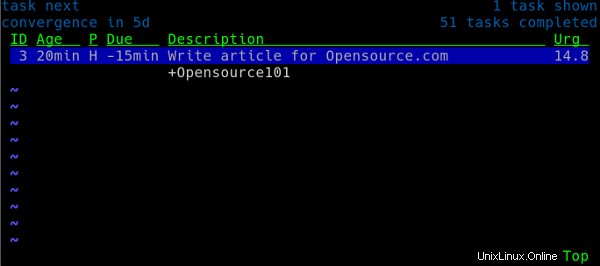
Todo.txtとは異なり、Taskwarriorはローカルサーバーまたはリモートサーバーと同期できます。 taskdと呼ばれる非常に基本的な同期サーバー 自分で実行したい場合は利用できますが、実行しない場合はいくつかのサービスを利用できます。
Taskwarriorには、アドオンや拡張機能、モバイルアプリやデスクトップアプリの活発で広範なエコシステムもあります。
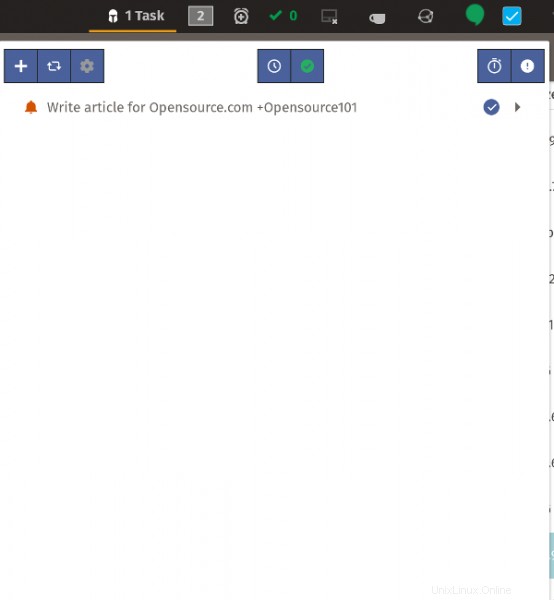
Taskwarriorの唯一の欠点は、ここにリストされている他のプログラムとは異なり、やることリスト自体を直接変更できないことです。タスクリストをさまざまな形式にエクスポートし、エクスポートを変更してからファイルを再インポートすることができますが、テキストエディタでファイルを直接開くよりもはるかに扱いにくいです。
それらすべての中で最も強力なものに私たちをもたらします...
Emacs Org-mode:ハルクスマッシュタスク
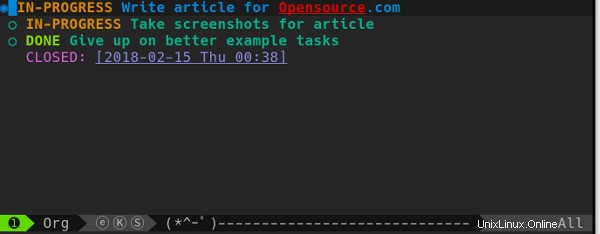
Linuxターミナル
- Linux用の上位7つのターミナルエミュレータ
- Linuxでのデータ分析のための10個のコマンドラインツール
- 今すぐダウンロード:SSHチートシート
- 高度なLinuxコマンドのチートシート
- Linuxコマンドラインチュートリアル
Emacs Org-modeは、これまでで最も強力で、最も柔軟なオープンソースのやることリストマネージャーです。複数のファイルをサポートし、プレーンテキストを使用し、ほぼ無限にカスタマイズ可能で、カレンダー、期日、およびスケジュールを理解します。また、ここにリストされている他のアプリケーションよりもセットアップが非常に複雑です。ただし、セットアップが完了すると、他のアプリケーションが実行するすべてのことを実行します。 Bullet Journalsに精通している、またはファンである場合は、Org-modeがコンピュータで取得できる最も近いものである可能性があります。
Org-modeは、Emacsが実行される場所ならどこでも実行でき、Emacsと対話できるモバイルアプリケーションもいくつかあります。残念ながら、Orgをサポートするデスクトップアプリやブラウザ拡張機能はありません。それにもかかわらず、Org-modeは非常に強力であるため、やることリストを追跡するための最良のアプリケーションの1つです。
ツールを選択してください
結局、これらすべてのプログラムの目標は、あなたが何をする必要があるかを追跡し、何かをすることを忘れないようにすることです。それらはすべて同じ基本機能を持っていますが、どれがあなたに適しているかを選択することは多くの要因に依存します。同期を組み込みたいですか?モバイルアプリが必要ですか?アドオンのいずれかに「必須」機能が含まれていますか?どのような選択をしたとしても、プログラムだけでは組織化することはできませんが、役立つことを忘れないでください。